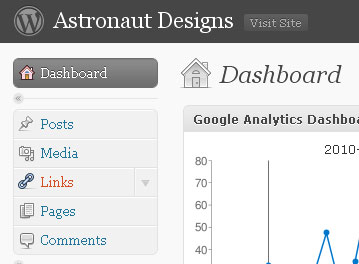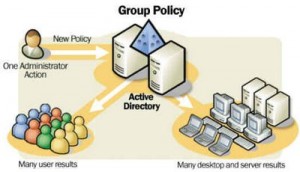Esta solução é necessária quando você tem seu ambiente de desenvolvimento local (WordPress) e assim que termina seu projeto tem que colocar em um provedor com domínio próprio e etc. Mesma coisa quando é preciso trocar o site de uma URL para outra (tipo, acessava-se por IP e agora será acessado por um domínio).
WordPress armazena a URL em vários locais no Banco de Dados, isso quer dizer que quando você move seu banco para o novo domínio os dados do antigo ainda permanece registrado nele, e rapidamente você irá perceber que isso irá causar estragos.
Mas basta simplesmente executar essas três querys (usando o phpMyAdmin ou outro programa que você usa para controlar seu Banco de Dados). Com isso você atualiza seu Banco de Dados facilmente ao seu novo nome de domínio.
[sql]
UPDATE wp_options SET option_value = replace(option_value, ‘http://www.dominio-antigo.com’, ‘http://www.dominio-novo.com’) WHERE option_name = ‘home’ OR option_name = ‘siteurl’;
UPDATE wp_posts SET guid = replace(guid, ‘http://www.dominio-antigo.com’, ‘http://www.dominio-novo.com’);
UPDATE wp_posts SET post_content = replace(post_content, ‘http://www.dominio-antigo.com’, ‘http://www.dominio-novo.com’);
[/sql]
Obviamente você precisa substituir “http://www.dominio-antigo” e “http://www.dominio-novo.com” no código acima, com seus respectivos endereços.
Maiores informações: